Hai mai desiderato inviare a qualcuno un messaggio su Twitter ma non volevi che fosse visto pubblicamente? Ammettiamolo, anche su una piattaforma di social media come Twitter, non vuoi condividere tutto pubblicamente. Come altre piattaforme di social media come Facebook, Twitter ora ti dà la possibilità di inviare messaggi privati ai tuoi amici.
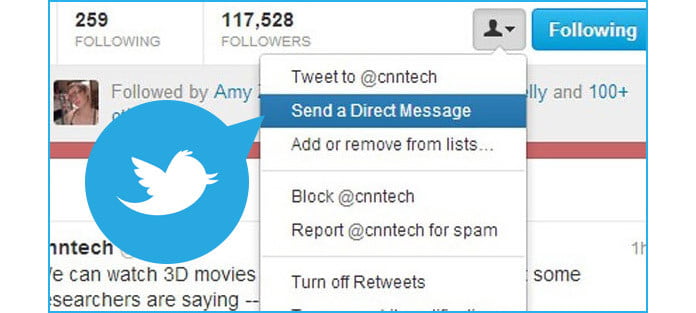
Twitter Direct Message, noto anche come Twitter DM, è un messaggio privato inviato a una persona specifica su Twitter. Come i tweet e le risposte regolari, i messaggi diretti di Twitter sono limitati a 140 caratteri. Puoi inviare un DM solo a un utente di Twitter che ti sta seguendo, il che aiuta a ridurre lo spamming e altri messaggi indesiderati. Basta dire, come utilizzare Twitter Direct Message? In questo articolo, ti insegneremo come inviare un messaggio diretto su Twitter passo dopo passo. Ci sono anche alcuni suggerimenti su Twitter Direct Message per aiutarti a gestirlo meglio.
Puoi sfruttare la funzione Twitter Direct Message sia su piattaforme mobili che basate su computer ed è abbastanza facile DM qualcuno su Twitter. Ora vediamo come funziona.
Passo 1 Apri il tuo browser preferito. Per inviare un messaggio diretto da Twitter, devi prima accedere al tuo account Twitter.
Passo 2 Fai clic su "Messaggi" nella barra di navigazione in alto, vedrai un pop-up che mostra la cronologia dei messaggi diretti.
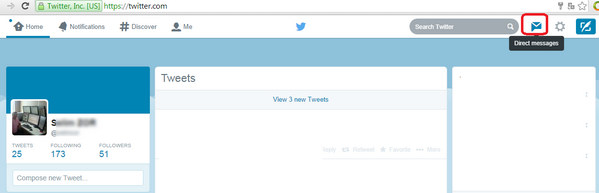
Passo 3 Fai clic sul pulsante "Nuovo messaggio". Nella casella dell'indirizzo, inserisci il nome o il @nomeutente delle persone a cui desideri inviare un messaggio. Un messaggio di gruppo può includere fino a 50 persone.

Passo 4 Oltre al testo, puoi includere una foto, un video, una GIF o inviare un adesivo tramite il messaggio diretto.
Passo 5 Al termine della modifica, fai clic sul pulsante "Invia" o premi il tasto Invio per inviare il messaggio diretto.
Passo 1 Tocca l'app "Twitter", apri Twitter e accedi al tuo account Twitter.
Passo 2 Tocca il pulsante "Messaggi" nell'angolo in basso a destra dello schermo.
Passo 3 Tocca l'icona "Nuovo messaggio" nell'angolo in alto a destra dello schermo. Puoi vedere un elenco dei tuoi amici Twitter più frequentemente contattati.
Passo 4 Tocca il nome di un contatto Twitter. Dopo che il loro nome appare in un menu a discesa, toccalo; questo li aggiungerà a un nuovo messaggio. Puoi farlo per tutti gli amici di Twitter che vuoi se vuoi creare un messaggio di gruppo.
Passo 5 Tocca "Avanti" nell'angolo in alto a destra dello schermo. Questo ti porterà in una nuova finestra di messaggio con il tuo contatto.
Passo 5 Tocca il campo "Inizia un nuovo messaggio" nella parte inferiore dello schermo per visualizzare una tastiera. Ora puoi digitare il messaggio. Dopo la modifica, tocca l'opzione "Invia" per inviare questo messaggio diretto su Twitter.
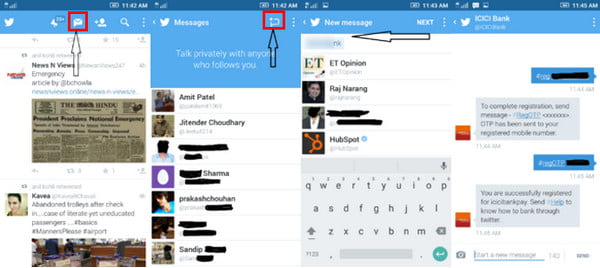
Passo 1 Passa al messaggio diretto che desideri disattivare.
Passo 2 Fare clic o toccare nelle impostazioni del messaggio. Trova l'icona più o trabocca via Twitter.com o su iPhone / Android.
Passo 3 Dal menu a comparsa, seleziona l'intervallo di disattivazione dell'audio che desideri: 1 ora, 8 ore, 1 settimana o Per sempre.
Passo 4 Per riattivare l'audio, fai clic o tocca l'icona più o l'icona di overflow, quindi fai clic o tocca Riattiva notifiche.
I messaggi diretti dispongono di conferme di lettura per sapere quando le persone hanno visto i tuoi messaggi. Quando qualcuno ti invia un messaggio diretto su Twitter e l'impostazione Invia / Ricevi conferme di lettura è abilitata, tutti i partecipanti alla conversazione sapranno quando l'hai visto. Questa impostazione è abilitata per impostazione predefinita, ma puoi disattivarla (o riaccenderla) tramite le tue impostazioni in qualsiasi momento. Se si disattiva l'impostazione Invia / Ricevi conferme di lettura, non sarà possibile visualizzare le conferme di lettura di altre persone.
Le conferme di lettura sono visualizzabili solo su Twitter per le app iOS e Android e twitter.com. Si noti, tuttavia, che le conferme di lettura verranno inviate anche quando si visualizzano i messaggi diretti sul Web mobile.